Změna fotografií nebo jejich velikost může ovlivnit a snížit rozlišení, což má za následek nižší kvalitu. Nikdo nechce sdílet poškozenou fotku. Otázkou nyní je, můžete to obnovit? Absolutně! Krásu obrazu můžete získat zpět pomocí nástroje pro zvýšení rozlišení obrazu, abyste zvýšili kvalitu obrazu.
V tomto blogu shrnujeme nejlepší programy, které můžete použít ke kontrole kvality svých fotografií. Ty vám pomohou vylepšit vaše fotografie a dosáhnout působivých výsledků. Pokračujte a zvětšete kvalitu své fotografie kontrolou doporučených zvětšovače fotografií
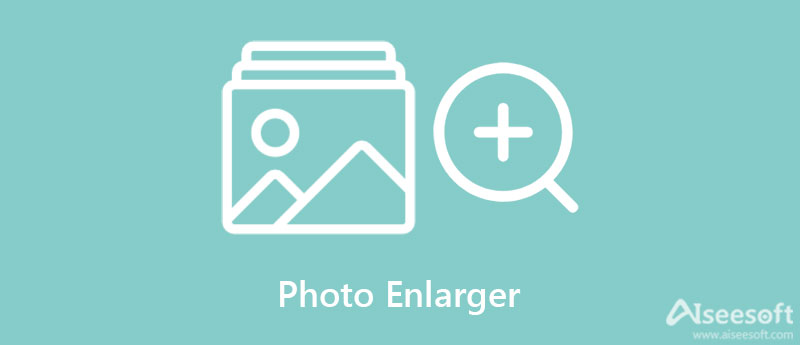
Zde jsou některé online a offline zvětšovače obrázků, které můžete použít, aby vám pomohly zlepšit rozlišení vaší fotografie. Najdete zde také nástroje pro desktop a smartphone. Pojďme se na ně podívat níže.
Jeden z praktických AI zvětšovačů obrázků, které můžete najít na internetu. Přečetl jsi to správně Aiseesoft Image Upscaler online. Obsahuje technologii AI Super Resolution Technology, která pomáhá při obnově ztracených barev, pixelů, detailů a textur z fotografie. Dokáže automaticky detekovat rozmazaný prostor a vyplnit jej dalšími detaily, což vede k úžasnému výstupu. Kromě toho také poskytuje různé úrovně upscalingu. To znamená, že obrázky můžete zvětšit až na 200 %, 4000 600 %, 800 % a XNUMX %. Navíc si zachovává nejvyšší kvalitu obrazu. Pokud tedy chcete zvýšit rozlišení obrázku pouhým kliknutím, zvažte použití Aiseesoft Image Upscaler Online.
PROS
CONS
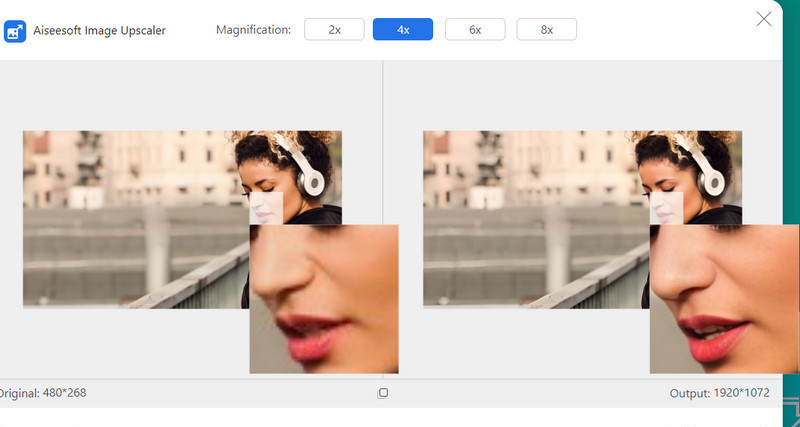
Dalším online zvětšovačem fotografií, na který se můžete spolehnout, je Image Upscaler. Stejným způsobem tento nástroj využívá umělou inteligenci, která zostřuje rozmazané prostory pro lepší vzhled fotografie. Nezáleží také na tom, zda zpracováváte soubor JPG nebo PNG. Program vám jej dokáže velmi snadno a bez kompromisů v kvalitě zvětšit. Tento nástroj je tak pozoruhodný, protože vám může poskytnout čtyřikrát lepší výsledky. Celkově vzato je Image Upscaler nutností, pokud hledáte spolehlivý rozšiřovač obrázků.
PROS
CONS
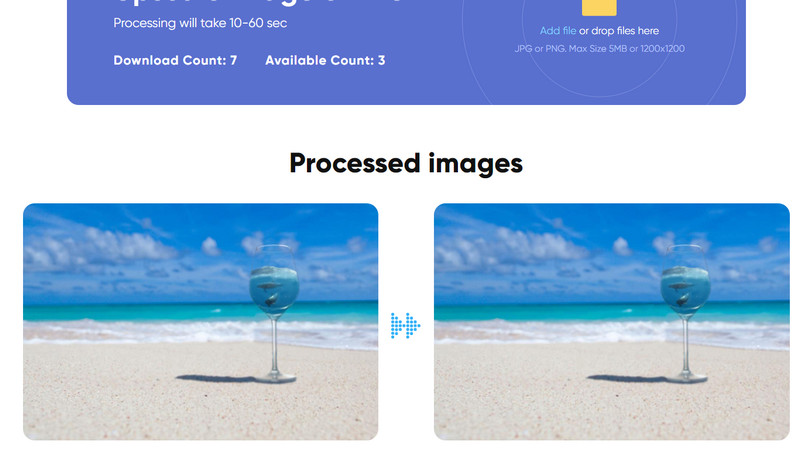
PicsArt se může pochlubit mnoha skvělými funkcemi, jako je přidávání efektů, nálepky, změna pozadí, vylepšení fotografií a mnoho dalšího. Kromě toho přichází také s funkcí, která vám umožní zvýšit rozlišení vaší fotografie, která má malou velikost souboru. Pomocí tohoto programu můžete upravovat své fotografie, takže nepotřebujete žádné vybavení fotoaparátu. Tento program dokáže opravit zrnité fotografie s nízkým rozlišením a zdeformované fotografie. Kromě toho lze velikosti zvětšení fotografií provést nastavením výšky a šířky nástroje z jeho editačního rozhraní. Ať už jste amatér nebo pokročilý uživatel, v programu se snadno zorientujete.
PROS
CONS
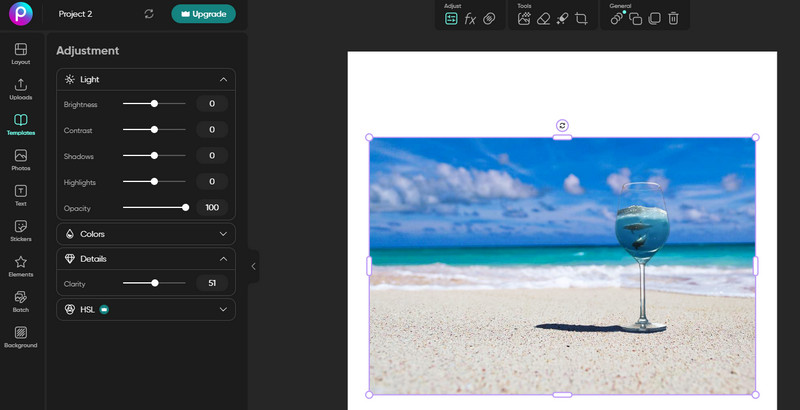
Pokud dáváte přednost použití jiného online zvětšovače obrázků, můžete se na Image Enlarger spolehnout. Nástroj podporuje různé typy souborů, včetně JPG, PNG, BMP a GIF. Navíc můžete nahrát obrázek s maximálním rozměrem 4100 × 4100, což u většiny online upscalerů obrázků není obvyklé. Dále můžete nastavit rozměr pro zvětšenou fotografii, což vám umožní zvýšit faktor zoomu, šířka a výška. Kromě toho vám umožňuje vybrat výstupní formát pro vaši fotografii. V podstatě můžete svou fotografii zvětšit a také převést.
PROS
CONS
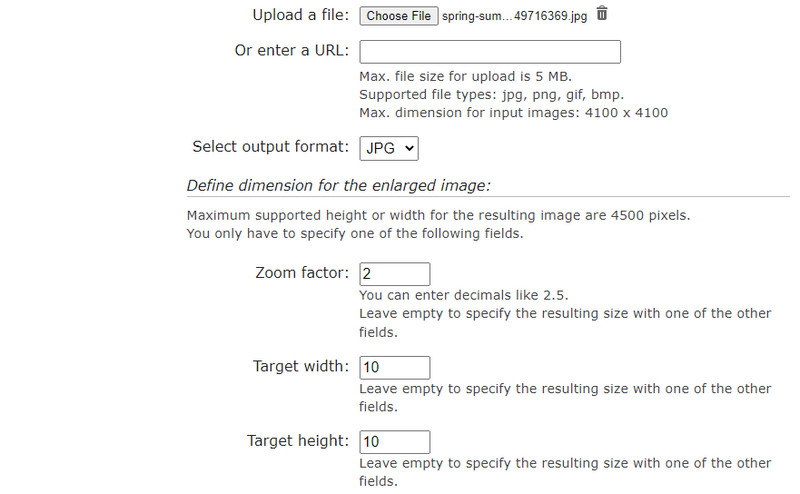
Možná budete chtít plnit své úkoly offline. Adobe je flexibilní program se skvělými funkcemi pro úpravu profesionálních fotografií. Můžete si vybrat z mnoha filtrů, vytvářet vrstvy, aplikovat efekty a mnoho dalšího. Kromě toho vám tento nástroj umožňuje zvětšovat obrázky ve vysoké kvalitě. Pokud jste však začátečník, můžete mít křivku učení.
PROS
CONS
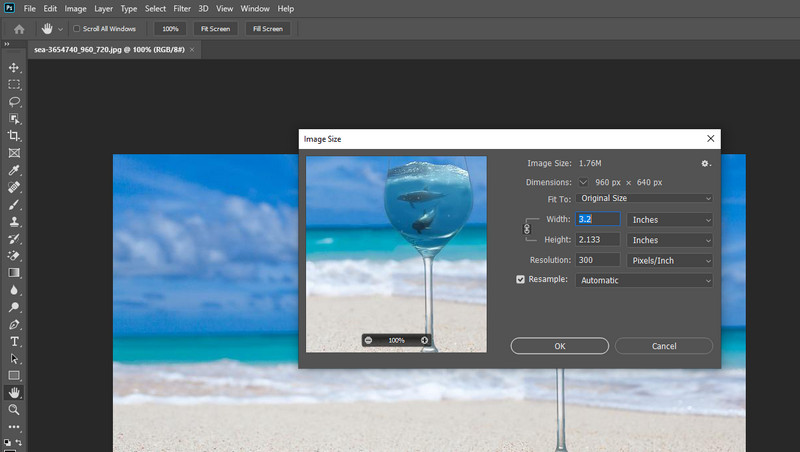
Další na seznamu je GIMP. Jedná se o desktopový nástroj pro úpravu fotografií a funguje jako zvětšovač obrázků. Ve skutečnosti jej můžete použít jako bezplatnou alternativu k Photoshopu. Jinými slovy, má profesionální editační funkce podobné Adobe Photoshopu. Stejně tak existují funkce výběru a montáže a několik způsobů retušování snímků. Rozhraní aplikace je především vysoce přizpůsobitelné a je dodáváno s pluginy ke stažení zdarma. Pokročilí uživatelé mohou z tohoto nástroje těžit pouze kvůli jeho složitému nastavení funkcí. Přesto můžete program obejít. Jen vám může chvíli trvat, než se s nástrojem dostanete do ruky.
PROS
CONS
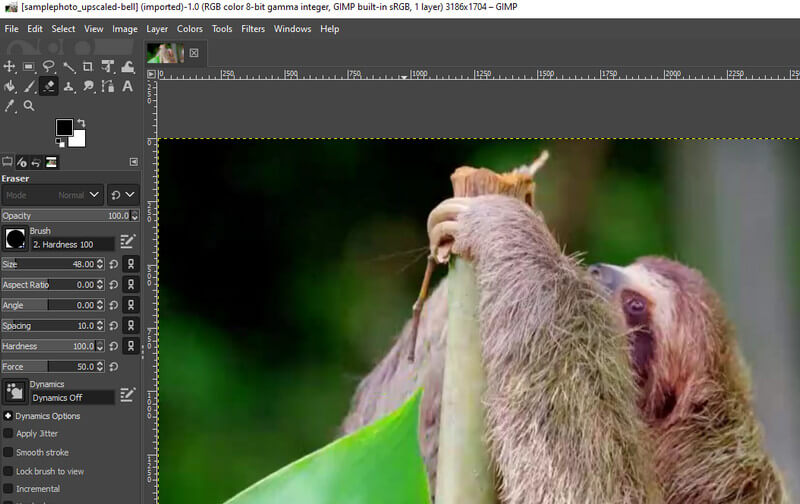
Pokud jste stále na telefonu a děláte téměř všechny své úkoly, můžete použít Remini ke zvětšení fotografií na svém mobilním zařízení. Tento expandér obrazu je také prodchnut technologií AI, stejně jako dříve zmíněné programy. Proto automaticky vylepší a obnoví vaše rozmazané fotografie. To může jistě přinést uspokojivé a působivé výsledky. Ať už je fotka rozpixelovaná, stará nebo poškozená, Remini ji za vás může zachránit. Podívejte se na výhody a nevýhody tohoto nástroje pro vaši další kontrolu.
PROS
CONS
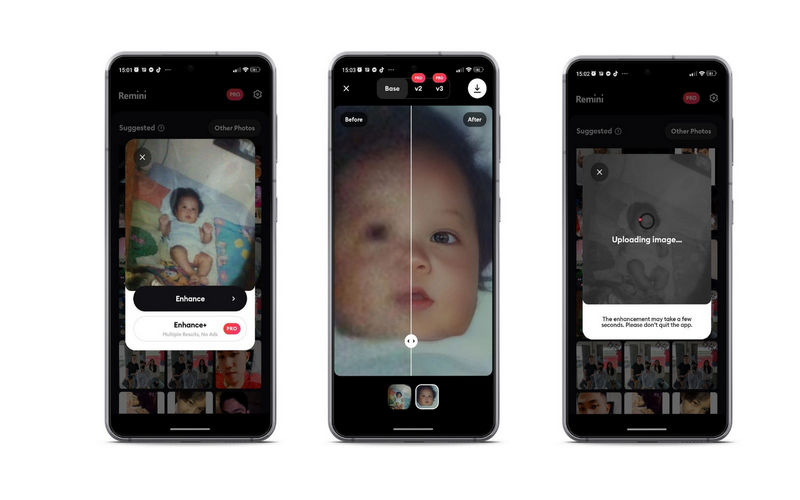
Nejlepší zvětšovač fotek je subjektivní. Záleží na preferencích člověka. Proto jsme vyhodnotili některé základní aspekty pro kontrolu těchto aplikací. Do té doby byste si měli být schopni vybrat nástroj, který dobře vyhovuje vašim preferencím. To je podle ústředního aspektu, který hledáte. Bez dalšího vysvětlení viz srovnávací tabulka níže.
| Tools | Zvětšení obrazu bez ztráty kvality | Vyžaduje připojení k internetu | Funkce Drag and Drop | Zdarma k použití | Intuitivní rozhraní | Technologie umělé inteligence |
| Aiseesoft Image Upscaler online | Ano | Ano | Podporované | Ano | Ano | Ano |
| Upscaler obrázku | Ano | Ano | Není podporováno | Ano | Ano | Ano |
| PicsArt | Ano | Ano | Není podporováno | Ano | Ano | Ano |
| Zvětšit obrázek | Ano | Ano | Podporované | Ano | Ano | Ano |
| Photoshop | Ano | Ne | Podporované | Ne | Ne | Ne |
| GIMP | Ano | Ne | Podporované | Ano | Ne | Ne |
| Remini | Ano | Ne | Není podporováno | Ano | Ano | Ano |
Mohu roztáhnout fotografii, aniž by byla ohrožena kvalita?
Možná nebo možná ne. Není zaručeno, že při roztažení fotografie zůstane zachována kvalita. Místo toho fotografii roztáhněte a použijte výše uvedené zvětšovače fotografií zvětšit obrázek bez ztráty kvality.
Jaké jsou nejlepší rozměry pro fotografie?
Působivé výsledky získáte z obrazu s poměrem stran 3:2 a velikostí pixelů 3600 × 5400 pixelů.
Jaký je nejlepší formát obrázku, když je obrázek zvětšený?
Pokud vás zajímá, jaký formát můžete zvětšit při zachování kvality pro sdílení nebo tisk. EPS nebo Encapsulated PostScript mezi nimi vyniká. Obsahuje dvourozměrná grafická data ve formě textu nebo obrázku. Mnoho obrazových specialistů a grafiků tedy používá tento formát obrazu.
Proč investovat do čističky vzduchu?
Po změně velikosti nebo provedení změn ztratíte kvalitu obrázků, které jste změnili. Ale většinou je změna velikosti jednou z hlavních příčin ztráty kvality fotografie. Zvýšením kvality obrazu můžete zpřesnit rozložení barev, abyste na fotografii dosáhli vyššího rozlišení. Proto jsme poskytli některé praktické a spolehlivé zvětšovače fotografií které vám pomohou vrátit krásu obrazu k životu. Na druhou stranu můžete mít problémy s výběrem. Pro vaše další posouzení je tak vytvořena srovnávací tabulka těchto programů.
Změnit velikost obrázku
Zvětšit obrázek bez ztráty kvality Zvětšete velikost obrázku z KB na MB Jak zvětšit JPG Jak zvětšit PNG Zvětšit obrázek pro tisk Změna velikosti obrázku na iPhone Změna velikosti obrázku v PowerPointu Jak změnit velikost obrázku Změnit velikost fotografie pro Facebook Změňte velikost obrázku ve Wordu Jak udělat obrázek větší Jak změnit velikost loga
Video Converter Ultimate je vynikající video konvertor, editor a vylepšovač pro převod, vylepšení a úpravu videí a hudby v 1000 formátech a dalších.
100% bezpečné. Žádné reklamy.
100% bezpečné. Žádné reklamy.